漫画でわかる!オリジナルTシャツの作り方・注文方法

オリジナルTシャツってどうやって作るの?いつ届くの?
オリジナルTシャツを作ってみたい!急遽今後のイベントで作ることになってしまった! など、オリジナルTシャツを作成するシーンは様々ありますが、いざ作ろうと思ってもわからないことだらけですよね。
今回はオリジナルTシャツ作成サービスTMIX(ティーミックス)でのデザイン方法、注文方法を漫画でわかりやすく一気に紹介していきます。


オリジナルTシャツの作り方とは?
TMIXでオリジナルTシャツを作る場合、まずはアイテムを選ぶところから始めます。
①オリジナルTシャツを選ぶ
オリジナルTシャツといっても、Tシャツには生地の厚みがしっかりしていて着心地も良い 定番Tシャツ や、スポーツ用、夏用にメッシュ素材のスポーツドライTシャツ、女性らしいラインが特徴のレディースTシャツや人気のビッグシルエット、Vネック、ラグランなど様々な商品があります。
また、とにかく安く作りたいならお手頃Tシャツですし、大至急欲しいなら(1営業日発送)即日Tシャツなどデザインや機能性の他に価格や納期という面でもTシャツを選ぶ必要があります。でも迷ってしまったら 定番Tシャツ がオススメですよ。
TMIXの 定番Tシャツ はオリジナルTシャツ業界ではもっとも利用されていて、他社ではハイクオリティTシャツやプレミアムTシャツといった名前で販売されている上質なものになっています。
②エディタでデザインする(デザインが苦手な人は無料のデザインサポートも!)
Tシャツを選んだら、早速デザインを作っていきましょう。従来のオリジナルTシャツ作成は、手書きの原稿をメールやFAXで送ったり、フォトショップなど専用ソフトを使ってデータを用意する必要があり難易度も高く時間もかかっていました。しかしTMIXでは、スマートフォンからもブラウザ上で操作できる無料のデザインツールを開発し、簡単にデザインを作ることができます。写真をアップロードしたり、スタンプと文字を組み合わせて好きなデザインを作ってみてください。
もちろん自分で全てデザインするのは不安、手書きのデータを送るからデザインを作って欲しい、この写真の人物だけ切り抜いてほしい、といった要望にも、デザインサポートというサービスを無料で提供しているので、少しでも悩まれたらご相談してくださいね。
③オリジナルTシャツのデザインの作り方
Tシャツを選んだら、早速デザインしてみましょう!デザイン作成もとても簡単です。Tシャツにプリントしたいロゴやテキストなどを自由に配置できます。 以下に順に説明します。
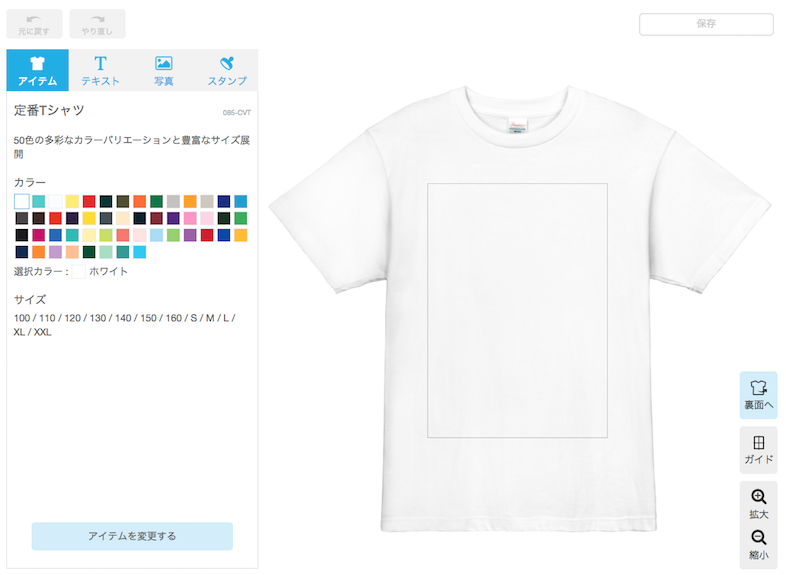
 Tシャツデザイン作成時のヒント
Tシャツデザイン作成時のヒント
印刷できる範囲はTシャツ内の枠線で囲まれた四角形の部分のみです。 枠から外側はプリントできませんので内側に配置してください。(印刷できる範囲の枠は印刷されません。この枠はガイドから非表示にできます。)
3-1. テキスト(文字)
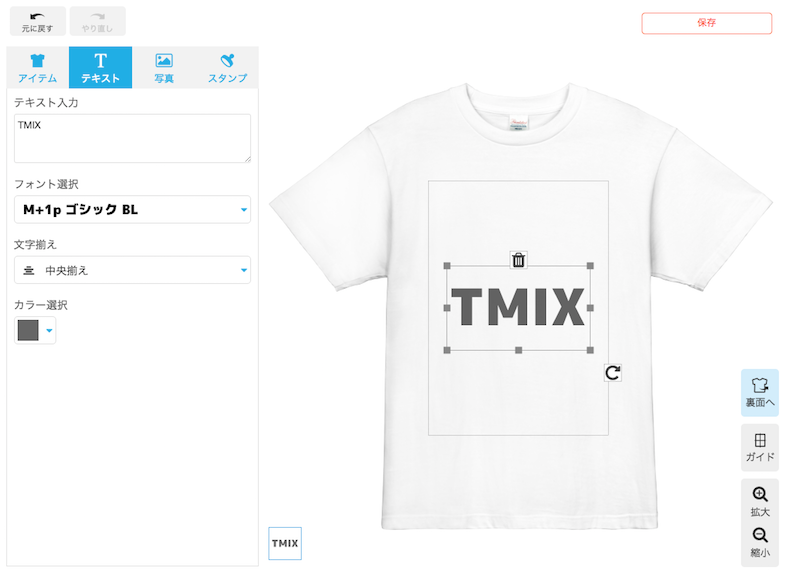
テキストやイラストスタンプを縦長や横長に変形したい時は、四つ角の間にある四角を掴んでドラッグすると変形できます。回転は、右下の回転アイコン以外の場所からでも可能です。四つ角の四角から少しカーソルを離すとアイコンが変わるので、アイコンが変わったらドラッグして回転させてください。
【作り方手順】
- 「テキスト」をクリック
- テキスト入力欄に文字を入力
- フォント選択からお好きなフォントをクリック
 Tシャツデザイン作成時のヒント
Tシャツデザイン作成時のヒント
複数行の文字を中央揃えや右揃えにしたい時は「文字揃え」を使うと揃え方を設定できます。文字色は「カラー選択」から変更してください。
テキストをアーチ状、逆アーチ状、縦書きにする方法
デザインに加えたテキストをアーチ状、逆アーチ状、縦書きにすることができます。
【テキストをアーチ状にする手順】
1.テキストを入力したあと左メニューのスタイルから「アーチ」を選択します。
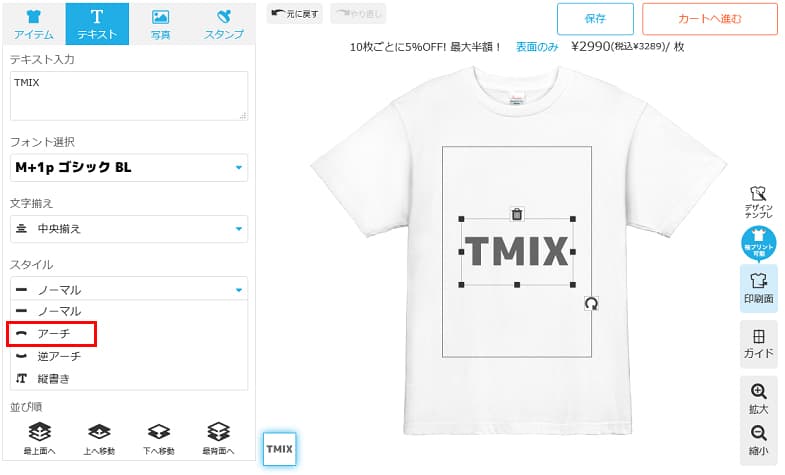
2.テキストがアーチ状になりますので、あとは「曲率(アーチの曲がり具合」「文字スペース(文字と文字の間隔)」をスライダーで左右に動かして調整します。
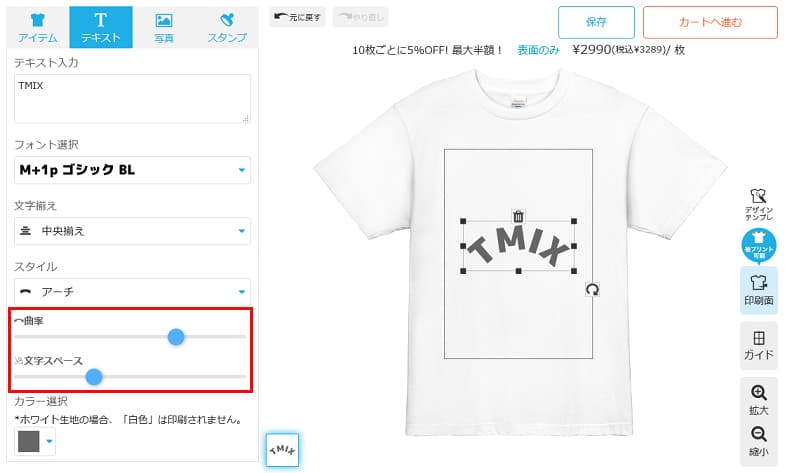
【テキストを逆アーチ状にする手順】
1.テキストを入力したあと左メニューのスタイルから「逆アーチ」を選択します。
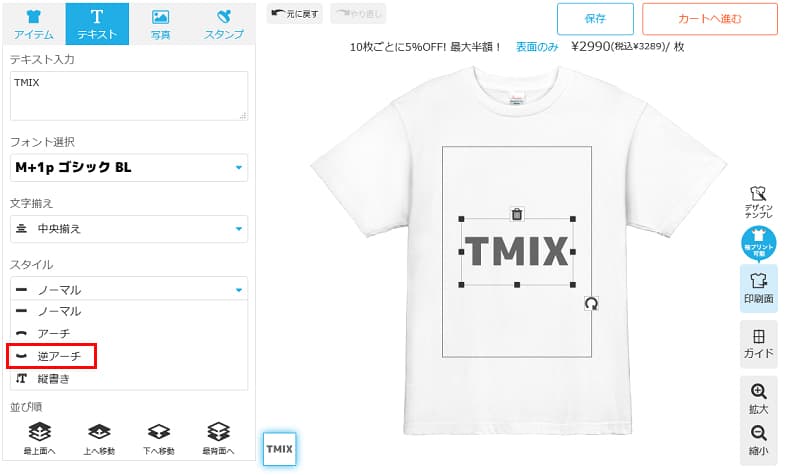
2.テキストが逆アーチ状になりますので、あとは「曲率(アーチの曲がり具合」「文字スペース(文字と文字の間隔)」をスライダーで左右に動かして調整します。
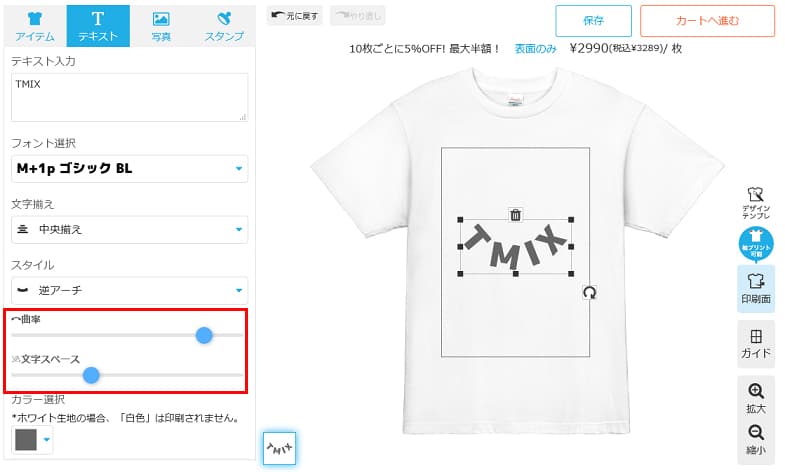
【テキストを縦書きにする手順】
1.テキストを入力したあと左メニューのスタイルから「縦書き」を選択します。
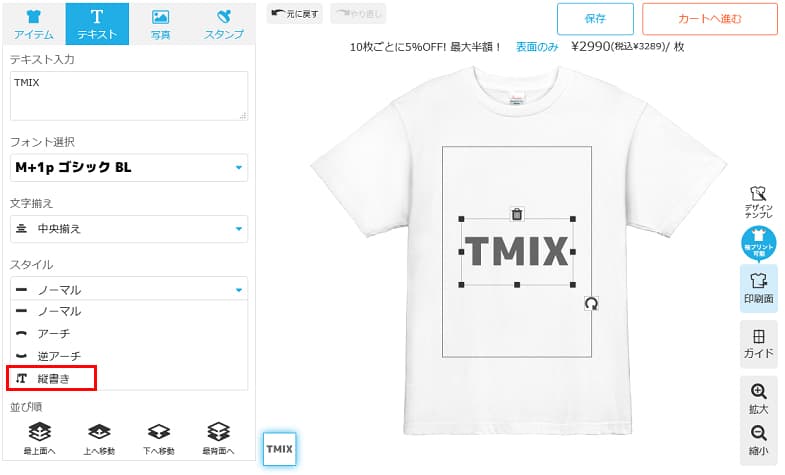
2.テキストが縦書きになりますので、あとは「行スペース」をスライダーで左右に動かして文字間隔を調整をします。
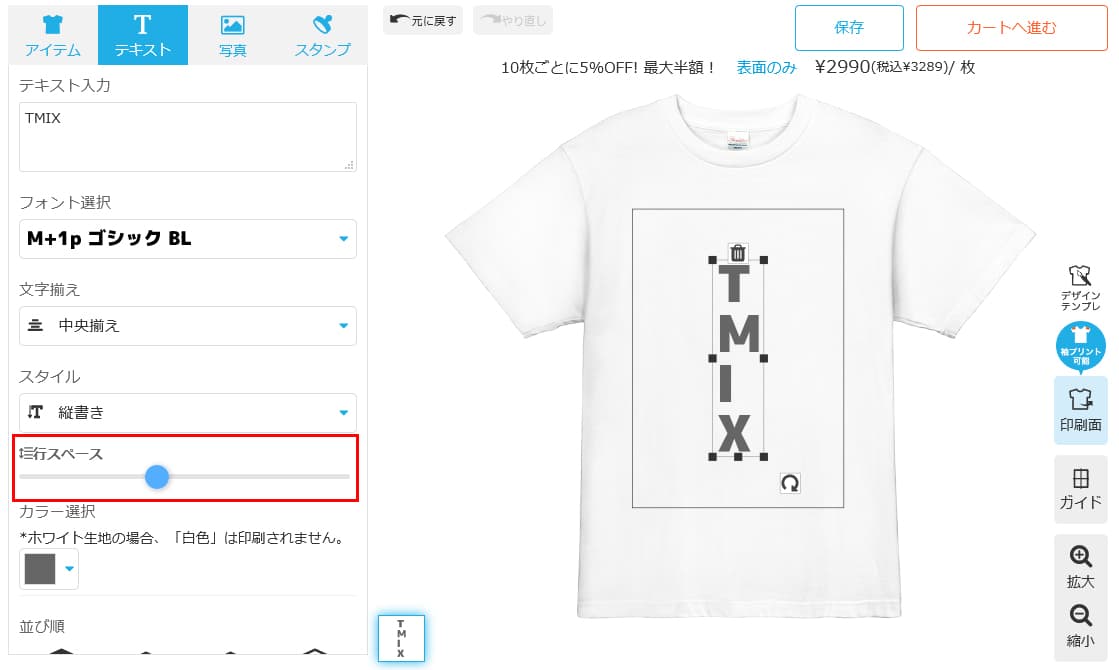
3-2. 自分の写真
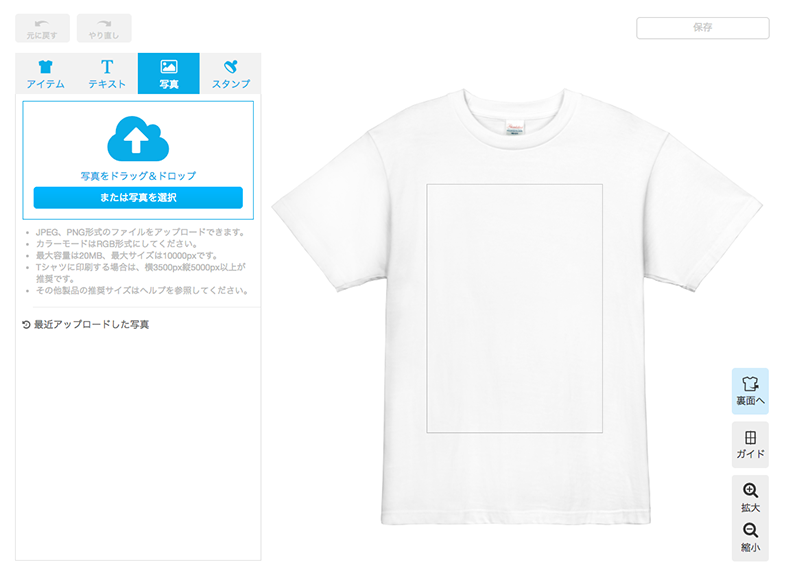
「写真」ボタンから、ご自分で撮った写真や画像作品などをアップロードして使用できます。
【作り方手順】
- 「写真」ボタンをクリック
- パソコンに保存されている画像を選択する
- 自動的にアップロードされるので配置を好きな場所に変える
3-3. イラストスタンプ
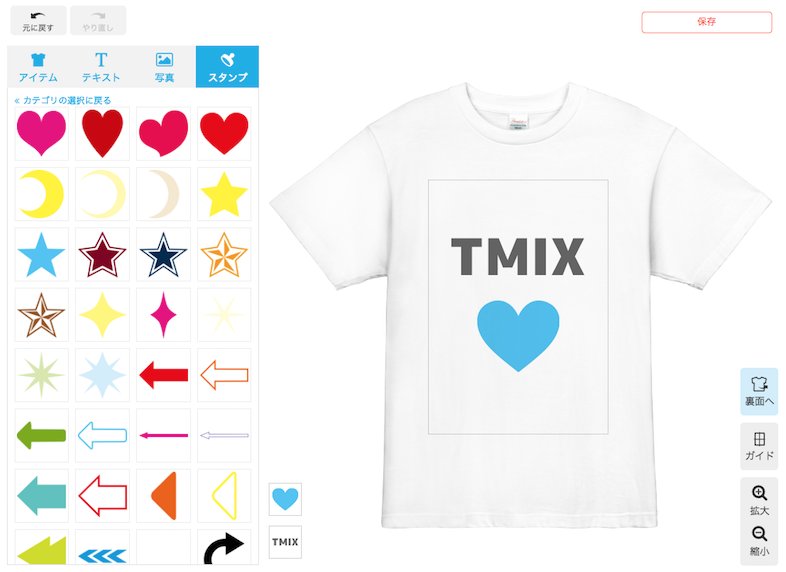
イラストスタンプでデザインする方法は、画面左上の4つのボタンの一番右端にある「スタンプ」をクリックして、イラストカテゴリーの中からお好きなカテゴリをクリックしてください。次にイラストスタンプ一覧からお好きなスタンプを選んでクリックしてください。デザインエリアにイラストスタンプが配置されます。
【作り方手順】
- 「スタンプ」をクリック
- お好きなイラストカテゴリーをクリック
- お好きなイラストスタンプをクリック
 Tシャツデザイン作成のヒント
Tシャツデザイン作成のヒント
イラストスタンプの色はお好きな色に変更できます。「カラー選択」から変更してください。
3-4. 背中側
デザインは前面だけでなく、背面もできます。背中側の作り方ですが、右側メニューの「裏面へ」ボタンを押すと背中側が表示されます。この状態で前側と同様にデザインを作成してください。
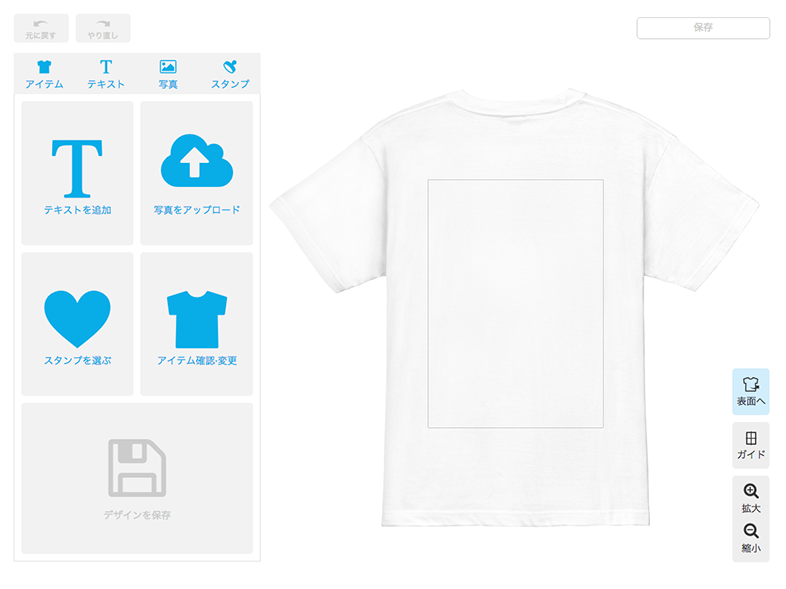
3-5. カラー選択
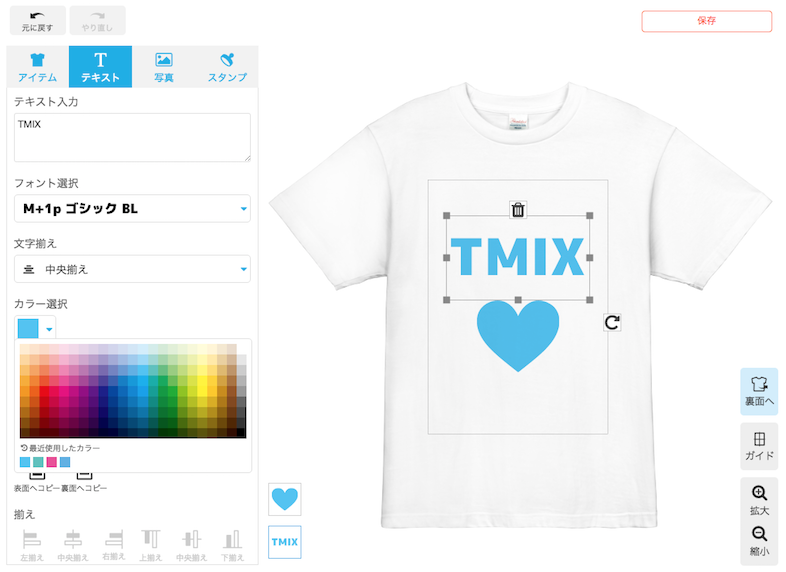
テキストやイラストスタンプはお好きな色にカラー変更が可能です。色を変更したいテキストやイラストスタンプを選択すると左側のメニューに「カラー選択」が表示されます。「カラー選択」をクリックしてお好きな色を選んでクリックしてください。「最近仕様したカラー」は選んだ色が左から古い順に表示されるので、同じ色を選びたい時にご利用ください。
 Tシャツデザイン作成時のヒント
Tシャツデザイン作成時のヒント
複数選択(選びたい素材をドラッグで囲んで選択)している状態で「カラー変更」から色を選ぶと選んでいるテキストやイラスト素材をすべて同じ色に変更できます。
3-6. 拡大縮小、回転
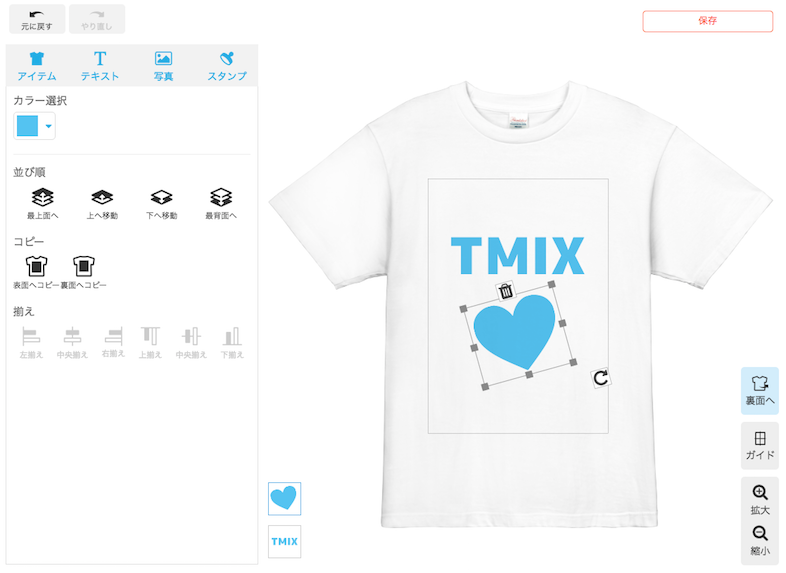
テキスト・イラストスタンプをクリックして選択すると、自由に拡大や縮小、回転することができます。拡大・縮小は角の四角の部分をドラッグする(クリックしたまま動かす)だけです。回転は右下の回転アイコンをドラッグして回転させます。
 Tシャツデザイン作成時のヒント
Tシャツデザイン作成時のヒント
テキストやイラストスタンプを縦長や横長に変形したい時は、四つ角の間にある四角を掴んでドラッグすると変形できます。回転は、右下の回転アイコン以外の場所からでも可能です。四つ角の四角から少しカーソルを離すとアイコンが変わるので、アイコンが変わったらドラッグして回転させてください。
3-7. 応用
「整列」機能は、テキストやイラストスタンプなどの複数の素材をまとめて揃えたい時に使います。揃えたい要素を複数選択して、右揃えや中央揃えなど、揃えたい方法を選んでクリックすると簡単に揃えることができます。
「並び順」機能は、テキストやイラストスタンプなどの重ね順を変更したい時に使います。移動したいテキストかイラストスタンプを選択して、上へ移動や下へ移動など、並び替えの方法を選んでクリックすると簡単に重ね順を変更することができます。
「コピー」機能は、同じイラストスタンプを使いたい時や、同じフォントのテキストを使いたい時に便利です。コピーしたい素材を選択して、「表面にコピー」か「裏面にコピー」を選んでクリックしてコピーしてください。
「ガイド」機能は、デザインエリアの枠にグリッドガイドをつけたり、枠を非表示にしたりできます。ガイド(枠)の非表示はデザインのプレビューにご利用ください。
オリジナルTシャツ作成方法その4. | デザインの保存、購入
デザインが完成したら、「保存」ボタンをおしてください(保存には無料の会員登録が必要です)。保存したデザインはマイページから確認することができます。
「サイズと枚数を選んでカートに入れる」ボタンを押すと、デザインしたオリジナルTシャツがそのまま購入できます。オリジナルTシャツの作り方はこれで以上です。
Tシャツの種類やサイズ、プリントの大きさ、価格などを知りたい方は、TMIXのアイテム一覧からアイテムを選んで詳細ページをご確認ください。プリントの質について知りたい方は、オリジナルTシャツのプリントについてをご確認ください。
読んだけどよく分からない、解決できないなどご不明な点はお気軽にお問い合わせ窓口よりお問い合わせください。お問い合わせお待ちしております。
③カートに入れて注文
デザインが完成したらあとは通販サイトと同じ。カートに入れて購入していただければ大丈夫です。TMIXではTシャツは特急料金不要で業界最速の3営業日(土日祝日はおやすみ)で発送しています。お急ぎの場合は即日アイテムでしたら1営業日での発送(翌営業日)には発送できますので、今週末急なイベントがある、といった場合などお急ぎの際はぜひご利用ください。

2020.06.22
更新:2021.05.31


























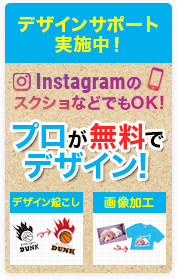


 お支払い方法
お支払い方法





 送料について
送料について お届けについて
お届けについて 領収書について
領収書について